Win10字体安装失败解决方法
从现在开始,努力学习吧!本文《Win10字体安装失败怎么解决》主要讲解了等等相关知识点,我会在golang学习网中持续更新相关的系列文章,欢迎大家关注并积极留言建议。下面就先一起来看一下本篇正文内容吧,希望能帮到你!
字体安装失败通常由权限问题、字体文件损坏或系统服务异常引起,解决方法如下:1.检查并赋予当前用户“读取”和“执行”权限;2.验证字体文件完整性或更换来源;3.确保“Windows Font Cache Service”服务运行;4.以管理员身份运行安装程序;5.尝试在兼容模式下安装字体;6.将字体文件直接复制到C:\Windows\Fonts文件夹;7.使用第三方字体管理工具如NexusFont;8.必要时备份并修改注册表删除冲突键值;9.关闭可能冲突的软件;10.若安装后字体不显示可清除字体缓存或重建字体缓存;此外部分软件中字体显示异常可通过更新软件、切换渲染引擎、替换字体或清除缓存解决;批量安装字体可复制至字体文件夹或使用支持批量操作的字体管理工具。

字体安装失败?确实让人头疼。通常情况下,权限问题、字体文件损坏或者系统服务异常是罪魁祸首。别急,一步步排查,总能解决。
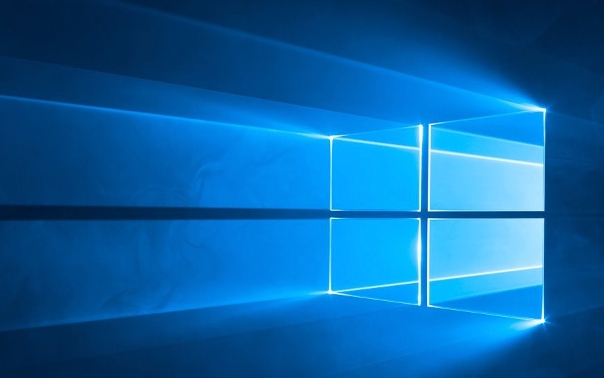
解决方案

检查权限: 这是最常见的问题。右键点击字体文件,选择“属性”,在“安全”选项卡中,确认当前用户(你)拥有“读取”和“执行”的权限。如果没有,点击“编辑”按钮,添加你的用户,并赋予相应的权限。记住,需要管理员权限才能更改。
字体文件完整性: 字体文件本身可能损坏。尝试下载其他来源的相同字体,或者检查原始字体文件是否完整。可以使用一些字体校验工具来检测。
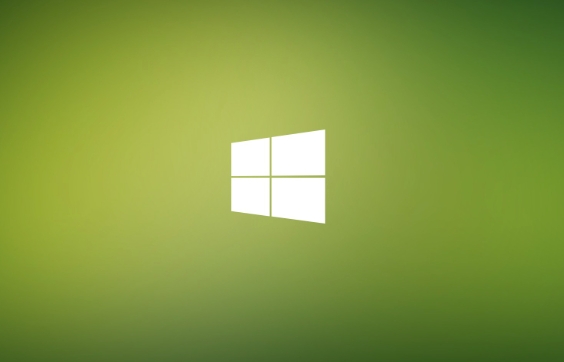
系统服务: 确保 "Windows Font Cache Service" 服务正在运行。按下
Win + R,输入services.msc,找到该服务,右键点击,选择“启动”。如果已经启动,可以尝试重启一下。以管理员身份运行: 尝试以管理员身份运行安装程序。右键点击字体文件,选择“以管理员身份运行”。虽然看起来很傻,但有时候就是这么有效。
兼容性问题: 有些老旧的字体可能与Win10存在兼容性问题。可以尝试在兼容模式下安装。右键点击字体文件,选择“属性”,在“兼容性”选项卡中,勾选“以兼容模式运行这个程序”,选择一个较早的Windows版本,例如Windows 7或Windows XP。
字体文件夹: 直接将字体文件复制到
C:\Windows\Fonts文件夹。这是最简单粗暴的方法,但通常也最有效。第三方字体管理工具: 使用像NexusFont这样的字体管理工具。它们可以帮助你管理字体,并解决一些安装问题。
注册表: 如果以上方法都不行,可能需要修改注册表。警告:修改注册表有风险,请务必备份注册表后再进行操作。
- 按下
Win + R,输入regedit,打开注册表编辑器。 - 导航到
HKEY_LOCAL_MACHINE\SOFTWARE\Microsoft\Windows NT\CurrentVersion\Fonts。 - 检查是否有与你要安装的字体名称相同的键值。如果有,删除它。
- 重新启动计算机,然后再次尝试安装字体。
- 按下
软件冲突: 某些软件可能会干扰字体安装。尝试关闭一些正在运行的软件,特别是那些与图形或字体相关的软件,然后再次尝试安装字体。
Win10字体安装后不显示怎么办?
安装完成后,字体没有显示,可能是缓存问题。可以尝试清除字体缓存:
- 关闭所有使用字体的应用程序。
- 删除以下文件夹中的内容:
C:\Windows\ServiceProfiles\LocalService\AppData\Local\FontCache和C:\Windows\System32\FNTCACHE.DAT。 - 重新启动计算机。
另一种方法是重建字体缓存:
- 以管理员身份打开命令提示符。
- 输入以下命令:
net stop "Windows Presentation Foundation Font Cache 3.0.0.0"(或者对应的版本号)。 - 输入以下命令:
net start "Windows Presentation Foundation Font Cache 3.0.0.0"。 - 重新启动计算机。
为什么某些字体在特定软件中显示不正常?
这通常是软件本身的问题,或者字体与软件的渲染引擎不兼容。
- 软件更新: 确保软件是最新版本。软件更新通常会修复一些字体显示问题。
- 渲染引擎: 检查软件的字体渲染设置。有些软件允许你选择不同的渲染引擎,例如DirectWrite或GDI。尝试切换不同的渲染引擎,看看是否能解决问题。
- 字体替换: 在软件中尝试使用其他字体替换有问题字体。如果其他字体显示正常,则可能是该字体与软件不兼容。
- 清除软件缓存: 某些软件会缓存字体信息。尝试清除软件的字体缓存。具体方法请参考软件的帮助文档。
- 重装软件: 如果以上方法都不行,可以尝试重新安装软件。
如何批量安装字体?
批量安装字体最简单的方法是将所有字体文件复制到 C:\Windows\Fonts 文件夹。另一种方法是使用字体管理工具,例如NexusFont。这些工具通常支持批量安装字体,并提供更多的管理功能。你也可以选中多个字体文件,然后右键单击,选择“安装”。
以上就是《Win10字体安装失败解决方法》的详细内容,更多关于win10,字体安装的资料请关注golang学习网公众号!
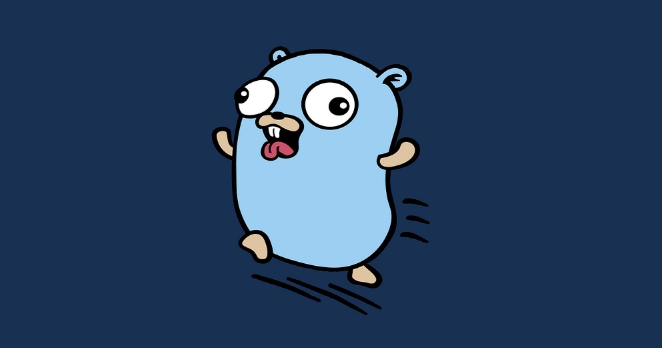 Go语言字符串比较技巧全解析
Go语言字符串比较技巧全解析
- 上一篇
- Go语言字符串比较技巧全解析

- 下一篇
- Linux系统版本查看命令汇总
-

- 文章 · 软件教程 | 18秒前 |
- 微博网页版登录与浏览入口教程
- 167浏览 收藏
-

- 文章 · 软件教程 | 2分钟前 |
- Windows10启动项管理技巧分享
- 100浏览 收藏
-

- 文章 · 软件教程 | 8分钟前 |
- CAD表格制作与编辑技巧分享
- 375浏览 收藏
-

- 文章 · 软件教程 | 9分钟前 |
- 工作站安装配置教程与指南
- 466浏览 收藏
-

- 文章 · 软件教程 | 12分钟前 |
- 漫蛙Manwa2最新入口地址分享
- 122浏览 收藏
-

- 文章 · 软件教程 | 20分钟前 |
- Word中如何正确输入分数
- 315浏览 收藏
-

- 文章 · 软件教程 | 21分钟前 |
- Windows11注册表备份教程详解
- 453浏览 收藏
-

- 前端进阶之JavaScript设计模式
- 设计模式是开发人员在软件开发过程中面临一般问题时的解决方案,代表了最佳的实践。本课程的主打内容包括JS常见设计模式以及具体应用场景,打造一站式知识长龙服务,适合有JS基础的同学学习。
- 543次学习
-

- GO语言核心编程课程
- 本课程采用真实案例,全面具体可落地,从理论到实践,一步一步将GO核心编程技术、编程思想、底层实现融会贯通,使学习者贴近时代脉搏,做IT互联网时代的弄潮儿。
- 516次学习
-

- 简单聊聊mysql8与网络通信
- 如有问题加微信:Le-studyg;在课程中,我们将首先介绍MySQL8的新特性,包括性能优化、安全增强、新数据类型等,帮助学生快速熟悉MySQL8的最新功能。接着,我们将深入解析MySQL的网络通信机制,包括协议、连接管理、数据传输等,让
- 500次学习
-

- JavaScript正则表达式基础与实战
- 在任何一门编程语言中,正则表达式,都是一项重要的知识,它提供了高效的字符串匹配与捕获机制,可以极大的简化程序设计。
- 487次学习
-

- 从零制作响应式网站—Grid布局
- 本系列教程将展示从零制作一个假想的网络科技公司官网,分为导航,轮播,关于我们,成功案例,服务流程,团队介绍,数据部分,公司动态,底部信息等内容区块。网站整体采用CSSGrid布局,支持响应式,有流畅过渡和展现动画。
- 485次学习
-

- ChatExcel酷表
- ChatExcel酷表是由北京大学团队打造的Excel聊天机器人,用自然语言操控表格,简化数据处理,告别繁琐操作,提升工作效率!适用于学生、上班族及政府人员。
- 3202次使用
-

- Any绘本
- 探索Any绘本(anypicturebook.com/zh),一款开源免费的AI绘本创作工具,基于Google Gemini与Flux AI模型,让您轻松创作个性化绘本。适用于家庭、教育、创作等多种场景,零门槛,高自由度,技术透明,本地可控。
- 3415次使用
-

- 可赞AI
- 可赞AI,AI驱动的办公可视化智能工具,助您轻松实现文本与可视化元素高效转化。无论是智能文档生成、多格式文本解析,还是一键生成专业图表、脑图、知识卡片,可赞AI都能让信息处理更清晰高效。覆盖数据汇报、会议纪要、内容营销等全场景,大幅提升办公效率,降低专业门槛,是您提升工作效率的得力助手。
- 3445次使用
-

- 星月写作
- 星月写作是国内首款聚焦中文网络小说创作的AI辅助工具,解决网文作者从构思到变现的全流程痛点。AI扫榜、专属模板、全链路适配,助力新人快速上手,资深作者效率倍增。
- 4553次使用
-

- MagicLight
- MagicLight.ai是全球首款叙事驱动型AI动画视频创作平台,专注于解决从故事想法到完整动画的全流程痛点。它通过自研AI模型,保障角色、风格、场景高度一致性,让零动画经验者也能高效产出专业级叙事内容。广泛适用于独立创作者、动画工作室、教育机构及企业营销,助您轻松实现创意落地与商业化。
- 3823次使用
-
- pe系统下载好如何重装的具体教程
- 2023-05-01 501浏览
-
- qq游戏大厅怎么开启蓝钻提醒功能-qq游戏大厅开启蓝钻提醒功能教程
- 2023-04-29 501浏览
-
- 吉吉影音怎样播放网络视频 吉吉影音播放网络视频的操作步骤
- 2023-04-09 501浏览
-
- 腾讯会议怎么使用电脑音频 腾讯会议播放电脑音频的方法
- 2023-04-04 501浏览
-
- PPT制作图片滚动效果的简单方法
- 2023-04-26 501浏览








